Deze eerste iPad veroverde de wereld in 2010 stormenderhand. Sindsdien heeft Apple meer dan 500 miljoen exemplaren verkocht, inclusief de Air, Mini en Pro varianten. Hoewel het ontwerp sinds het debuut van de tablet slanker en dunner is geworden, is één aspect niet veranderd: er is geen speciale poort om video naar een tv uit te voeren.
Inhoud
- Gebruik Apple TV
- Gebruik AirPlay2
- Gebruik een adapter
In deze handleiding laten we u zien hoe u uw iPad op een tv, ondanks het duidelijke ontbreken van een HDMI-poort. Onze methoden omvatten het gebruik van een Apple TV, een AirPlay 2 TV en een adapter die specifiek is voor uw iPad-model. De methoden zijn eenvoudig, waardoor u in een mum van tijd de iPad kunt spiegelen of inhoud kunt streamen.
Aanbevolen video's
Gebruik Apple TV
Een dure manier om een iPad op een tv aan te sluiten, is door een Apple TV-settopbox te installeren, die wordt aangesloten op een van de HDMI-poorten van de tv. Apple verkoopt twee versies: het HD-model vanaf $ 149 en de 4K-versie vanaf $ 179.
Verwant
- Beste Apple-deals: MacBooks, AirPods, iPads, iMacs, AirTags en meer
- Apple kan te maken krijgen met een ‘ernstig’ iPhone 15-tekort vanwege productieproblemen, aldus het rapport
- Beste Prime Day iPad-deals: vroege deals komen terecht op topmodellen
Beide modellen ondersteunen AirPlay, de eigen draadloze technologie van Apple voor het streamen van media van het ene gecertificeerde apparaat naar het andere. Dit protocol vereist dat het zender- en ontvangerapparaat met hetzelfde Wi-Fi-netwerk zijn verbonden.
Apple TV bevat vrijwel alles wat je op een iPad kunt gebruiken, maar het kan voorkomen dat je de tablet wilt spiegelen, zodat je kunt trollen Facebook op uw muurgrote scherm. In dit scenario wilt u de iPad spiegelen.
Spiegel uw iPad

Stap 1: Zorg ervoor dat de Apple TV en iPad met hetzelfde Wi-Fi-netwerk zijn verbonden.
Stap 2: Zorg ervoor dat uw tv op de juiste HDMI-poort is geschakeld om het Apple TV-scherm te bekijken.
Stap 3: Op de iPad veegt u vanaf de rechterkant van het scherm omlaag om toegang te krijgen tot het Controlecentrum.
Stap 4: Druk op Schermspiegeling knop, zoals hierboven weergegeven.
Stap 5: Tik op uw ontdekte Apple TV-apparaat dat in het pop-upvenster wordt vermeld.
Ga als volgt te werk om het spiegelen te stoppen:

Stap 1: Op de iPad veegt u vanaf de rechterkant van het scherm omlaag om toegang te krijgen tot het Controlecentrum.
Stap 2: Tik op het wit Apple TV knop. Mogelijk staat er niet specifiek 'Apple TV' als u het apparaat eerder een naam heeft gegeven, zoals 'Woonkamer' of 'Slaapkamer', zoals hierboven weergegeven.
Stap 3: Tik op de Stop met spiegelen knop.
Deel specifieke media
Hoewel Apple TV een grote selectie aan apps heeft, ondersteunt deze niet alles wat op de iPad wordt aangeboden. Bovendien wil je misschien niet graag het scherm van je iPad spiegelen.
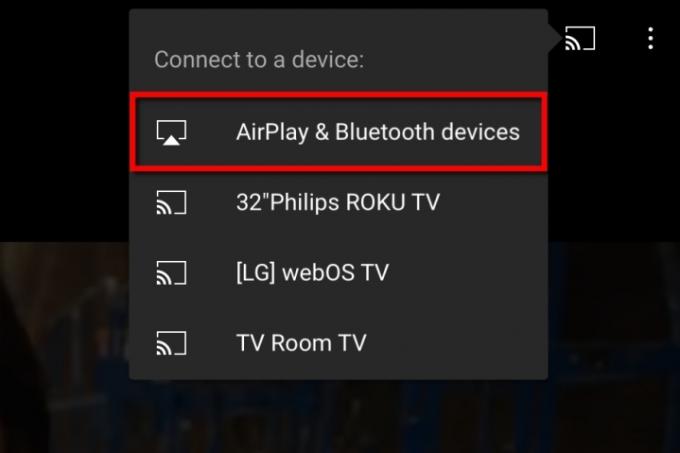
Stap 1: Zorg ervoor dat de Apple TV en iPad met hetzelfde Wi-Fi-netwerk zijn verbonden.
Stap 2: Zorg ervoor dat uw tv op de juiste HDMI-poort is geschakeld om het Apple TV-scherm te bekijken.
Stap 3: Zoek op de iPad de media die u naar de tv wilt streamen.
Stap 4: Druk op AirPlay pictogram indien beschikbaar. Als dit niet het geval is, tikt u op de Deel -pictogram (een vak met een pijl omhoog), gevolgd door het AirPlay icoon.
Stap 5: Tik op het ontdekte Apple TV-apparaat.
Stap 6: Om het streamen te stoppen, tikt u op de AirPlay pictogram in de linkerbenedenhoek.
Als u bijvoorbeeld een YouTube-video op uw tablet bekijkt, kunt u deze snel naar een Apple TV-settopbox sturen zonder dat u de eigen Apple TV-app hoeft te openen en naar dezelfde video hoeft te zoeken. Hier is hoe:
Stap 1: Terwijl de YouTube-video geopend is op uw iPad, tikt u op de Chromecast pictogram in de rechterbovenhoek.
Stap 2: Druk op AirPlay- en Bluetooth-apparaten optie in het vervolgkeuzemenu.
Stap 3: Tik op het doel-Apple TV-apparaat dat in het pop-upvenster wordt vermeld.
Gebruik AirPlay2
De eenvoudigste manier om een iPad op een tv aan te sluiten, is door AirPlay 2 te gebruiken. Het is de tweede generatie van de eigen draadloze technologie van Apple en onderdeel van iOS 11 en nieuwer.
Dankzij AirPlay van de eerste generatie konden iPad-bezitters alleen verbinding maken met hun tv via de Apple TV-settopbox. Nu integreren tv-fabrikanten het nieuwere AirPlay 2-protocol in hun tv's, waardoor ze geen Apple TV-apparaat of vervelende adapters en kabels meer nodig hebben.
Om te zien of uw tv AirPlay 2 bevat, gaat u naar de Apple-lijst. De functie werd pas in 2019 uitgerold, dus de kans is groot dat als uw tv vóór die tijd is vervaardigd, deze geen ingebouwde tv heeft.
Om uw iPad aan te sluiten op een AirPlay 2-compatibele tv, volgt u dezelfde aanwijzingen als vermeld in het Apple TV-gedeelte. Het enige verschil is dat de extra settopbox zich niet tussen uw iPad en de tv bevindt.
Gebruik een adapter
De derde, goedkopere optie is om je iPad aan een tv vast te maken. Omdat de tablet niet over de traditionele HDMI-uitgang beschikt, kun je niet zomaar een kabel aansluiten en de tv als tweede scherm gebruiken. In dit scenario moet u een adapter aanschaffen. Welke adapter u krijgt, hangt af van de iPad die u bezit.
Er worden drie verschillende poorten gebruikt in alle vier de tabletvarianten:
| 30-pins dockconnector | Bliksem | USB-C |
| iPad (generatie 1, 2, 3) | iPad (generatie 4, 5, 6, 7, 8) iPad Mini (generatie 1, 2, 3, 4, 5) iPad Air (generatie 1, 2, 3) iPad Pro (generatie 1, 2) |
iPad Air (generatie 4) iPad Pro (generatie 3, 4) |
30-pins dockconnector

De kans is groot dat je niet probeert een van de eerste drie iPad-generaties aan te sluiten, aangezien deze zo oud zijn als vuil en niet worden ondersteund. Het maakt gebruik van de niet meer leverbaar 30-pins dockconnector van Apple, die lang en breed is. Oorspronkelijk ondersteunde deze connector alleen USB en FireWire, maar Apple voegde video-uitvoer toe tegen de tijd dat de eerste iPads arriveerden.
Hoewel Apple uitverkocht lijkt te zijn, zijn er op Amazon verschillende adapters van derden om je afgeleefde iPad op een tv aan te sluiten, zoals de LECMARK 30-pins-naar-HDMI-adapter. Het vereist echter iOS 9.3 of nieuwer.
Merk op dat de iPad van de eerste generatie zijn scherm niet naar een tv kan spiegelen.
Bliksem

Dit is een vereenvoudigde versie van de 30-pins connector van Apple, waardoor het aantal is teruggebracht tot 16. Hij werd geïntroduceerd in 2012 en is kleiner en dunner dan zijn voorganger, terwijl de connector zelf acht pinnen aan beide zijden heeft, wat betekent dat beide zijden naar boven kunnen wijzen wanneer deze in de iPad worden gestoken.
Apple verkoopt een compatibele adapter voor $ 49.
Er zijn goedkopere modellen van derden die via Amazon worden verkocht, zoals de Lightning-naar-HDMI-adapter van WorldboyU voor $ 20.
USB-C

Apple stapt langzaam over op USB-C, de nieuwste versie van de USB-interface die, net als Apple’s eigen Lightning-interface, een dubbelzijdige connector ondersteunt. Kort gezegd ondersteunt USB-C video-uitvoer met hoge resolutie, het opladen van een ander aangesloten apparaat (denk aan iPhone, iPod Touch) en het tegelijkertijd verbinden met meerdere apparaten.
Op het eerste gezicht zien de Lightning- en USB-C-poorten er vrijwel identiek uit: dunne, langwerpige ovalen. Als je echter wat beter kijkt, zul je zien dat ze een beetje anders zijn ontworpen.
Terwijl Apple's Lightning de 16 pinnen op de mannelijke connector plaatst (acht aan elke kant), plaatst USB-C zijn 24 pinnen in de haven zelf (12 aan elke kant). De USB-C-connector kan als ‘vrouwelijk’ worden beschouwd, ondanks dat deze in de tabletpoort is geplaatst.
Je kunt voor een flinke $ 69 een compatibele adapter van Apple kopen, die extra HDMI-, USB-C- en USB-A-connectiviteit toevoegt.
Als je dat allemaal niet nodig hebt, zijn er tal van oplossingen van derden op Amazon, zoals de Anker USB-C naar HDMI-adapter voor $ 13.
Sluit uw iPad aan op een televisie
Stap 1: Sluit de adapter aan op uw iPad.
Stap 2: Sluit een HDMI-kabel aan tussen de adapter en de tv.
Stap 3: Schakel de tv naar de juiste HDMI-poort om het scherm van de iPad weer te geven.
Aanbevelingen van de redactie
- Een ander rapport suggereert dat de iPhone 15 Pro duurder zal zijn
- Hoe u uw iPhone snel kunt opladen
- Hoe u de Apple ID van iemand anders op uw iPhone kunt verwijderen
- De installatie van de essentiële beveiligingsupdate voor Apple-apparaten duurt slechts een paar minuten
- iPhone 15: releasedatum en prijsvoorspellingen, lekken, geruchten en meer




